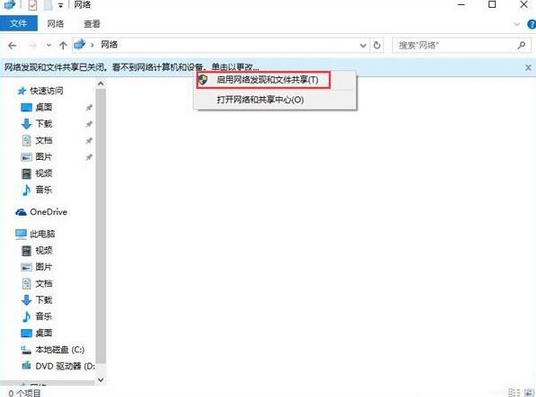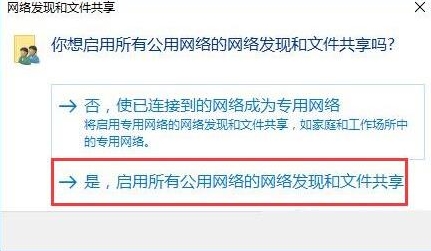在使用win10系统的过程中,有时系统突然发现系统无法访问Internet,并提示网络发现问题已经关闭。那么win10网络发现已关闭怎么办呢?让小编辑教你win10系统网络发现已关闭的解决方案。
教程/方法
1。出现此问题后,打开网络。在网络窗口中,您可以看到网络发现和文件共享已关闭,您无法看到网络计算机和设备,单击更改的提示,我们单击提示,然后选择启用。 网络发现和文件共享,如下所示:
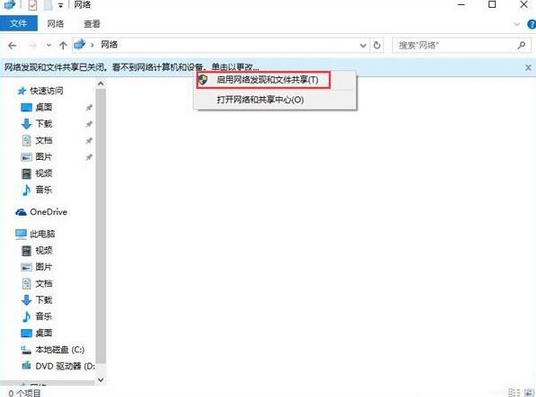
2。此时,将弹出网络发现和文件共享窗口。我们单击是以启用所有公共网络的网络发现和文件共享。最后,在等待计算机完成设置后,可以恢复网络连接,如图所示:
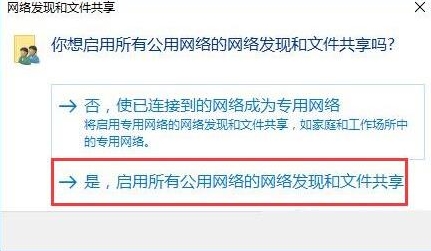
以上是win10系统网络发现已经关闭的解决方案,如果用户遇到同样的问题,可以参考上面的方法步骤来解决。
希望上面这篇文章能帮助到您! 关键词:网络发现已关闭,win10网络发现已关闭,电脑网络已关闭